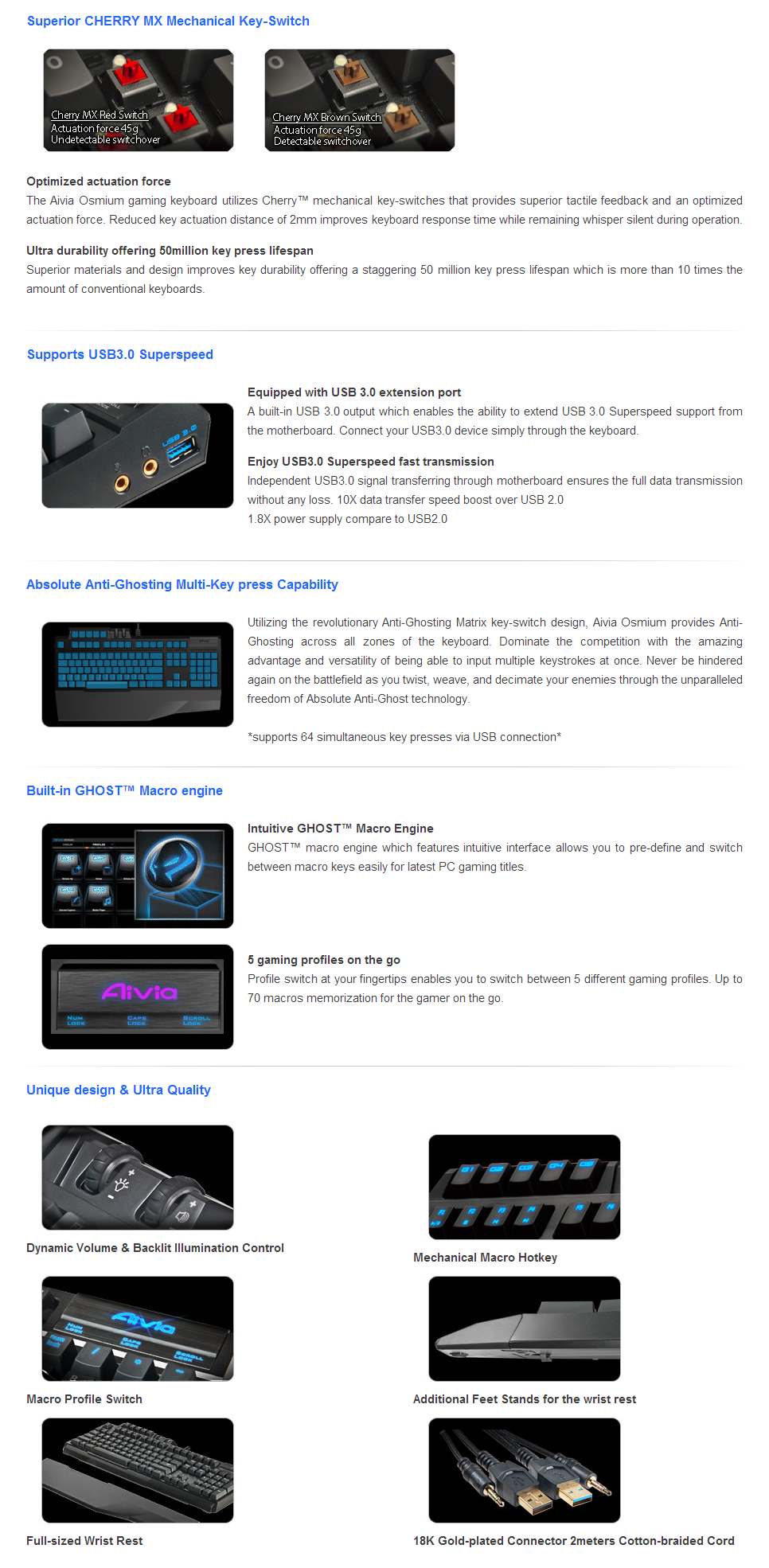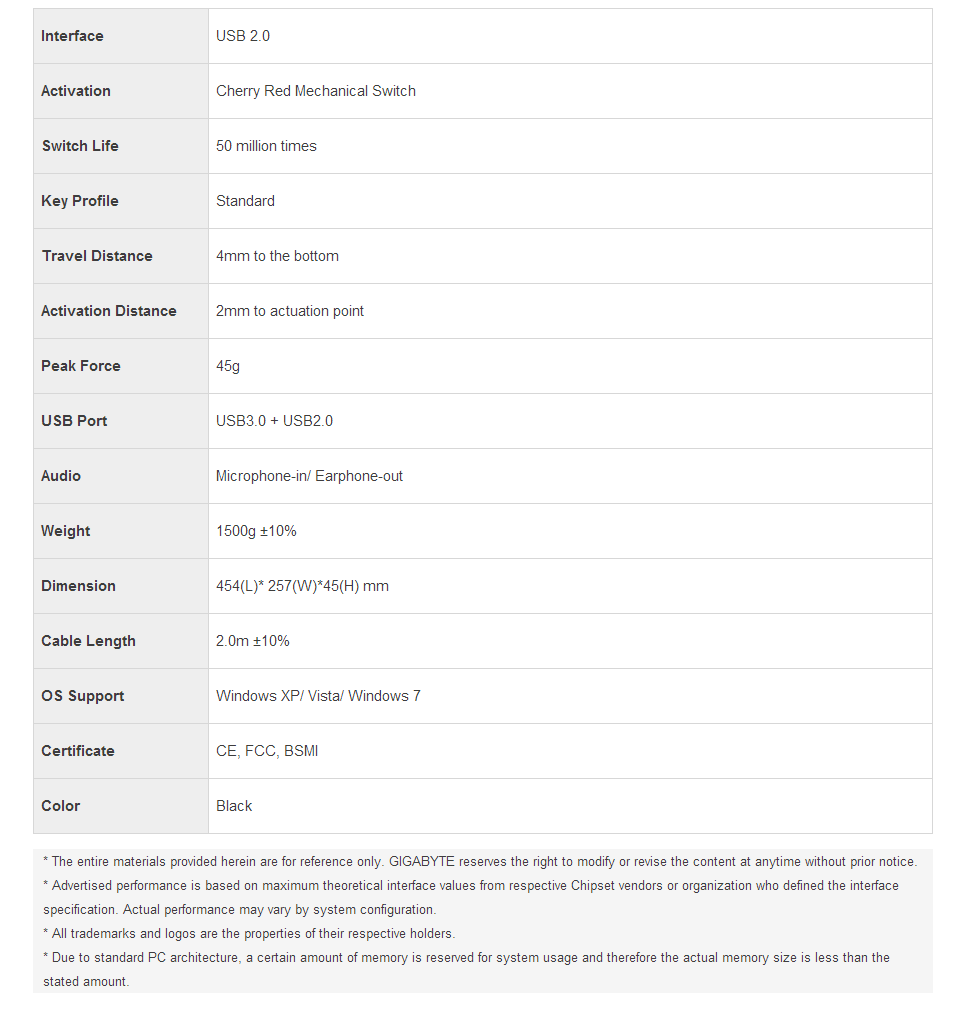GIGABYTE Aivia Osmium Mechanical Gaming Keyboard Review
| Share | Tweet |

สวัสดีครับ วันนี้มาดู Gaming Keyboard สวยๆน่าใช้กันบ้างครับ กับ GIGABYTE Aivia Osmium Mechanical Gaming Keyboard งานนี้ถูกใจเกมส์เมอร์ขาโหด แน่นอนครับ
ไปชมรายละเอียดจากเว็บไซต์ผู้ผลิตก่อนดีกว่าครับ
The blue Platinum group metal Osmium is the heaviest element at normal conditions. Its’ hard, rare and noble nature represents ultra durability and luxury of Aivia Osmium mechanical gaming keyboard.
More Information >>Click<<
.
Aivia Osmium Mechanical Gaming Keyboard

มาดูหน้าตากันบ้างครับ ข้อมูลจากบรรจุภัณฑ์ ตัวนี้ไฟแบ็คไลท์เป็น สีขาวครับ

ด้านหลังรายละเอียดเพียบครับ เรียกว่าครบเลยแหละ งานนี้เลิกแค่นี้ดีกว่าอิอิ ดูแค่หลังกล่องก็รู้เรื่องหมดแล้ว เง้อออ….

จะให้เลิกง่ายๆได้ยังไงครับ ไปต่ออีกนิดดีกว่า แกะกล่องนอกออก กล่องด้านในเป็นกล่องลูกฟูกแข็งเคลือบผิวสีดำครับ
.

เสียเวลาอยู่ทำไมครับ จะรีบเอาไปต่อเล่น เดริทสามครับ เปิดกล่องดูเลยดีกว่า แหม.. แพ็คเกจดีเยี่ยมเลยครับ
.

แกะออกมาก็จะเจอ ตัว Keyboard แล้วก็คู่มือครับ
.

ปุ่มแถมครับ เอาไว้เปลี่ยนปุ่ม W , A , S และ D และที่เปลี่ยนครับ เปลี่ยนปุ๊บจ๊าบปั๊บ

มาดูหน้าตาหล่อๆตรงๆบ้างครับ ใช้ Aivia Osmium เล่นเกมส์สาวเห็นสาวกรี๊ดครับ

แยกร่างได้ด้วยครับ แล้วแต่โต๊ะเลยครับโต๊ะแคบก็เอาออก แต่ผมลองแล้วใส่ไว้ถนัดมือดีครับ เดี๋ยวตอนเอาไปคืนแอบยึดที่วางมือไว้ต่อกับคีย์บอร์ดอันละร้อยของผมดีกว่าอิอิ เวลาพิมพ์บทความจะได้เลิกพิมพ์ผิดพิมพ์ถูกเสียที เง้อออ!!!

มาเจาะดูรายละเอียดดูปุ่มใช้งานต่างๆกันมั้งครับ ปุ่ม G1-G5 เป็นปุ่ม Macro Hotkey แต่ต้องไป Download GHOST™ Macro Engine Software มาลงเครื่องก่อนน๊ะครับถึงจะทำงานได้เต็มรูปแบบ เดี๋ยวค่อยไปดูรายละเอียดกันทีหลังครับ ตอนนี้ดูหน้าตาไปก่อน
.

ตรงนี้เป็น Scroll Button สำหรับเปิด-ปิด เสียงและไฟแบ็คไลท์ ครับ จะเปิดก็กด 1 ที จะปิดก้กด 1 ที จะหรี่จะเพิ่มก็ เลื่อนขึ้น-เลื่อนลง ออกแบบง่ายๆใช้งานได้ง่ายๆครับ
.

มีปุ่ม Windows Lock ด้วยครับ สำหรับใครที่เล่นเกมส์ 3D แล้วเจอปัญหามือไปโดนปุ่มวินโดว์ ทำให้สลับหน้าเกมส์มาหน้าวินโดว์แล้วเกมส์สะดุดเสียอารมย์แสรดดด!!! กดปุ่มนี้ปุ่มเดียวจบครับ
ปุ่มกดต่างๆ Aivia Osmium เค้าทำมาดีมากๆครับ ทนแรงกดทึกๆได้ถึง 45g อายุการใช้งานสามารถกดได้ 50 ล้านครั้ง ป๊าดดดด!!!
.

โลโก้ Aivia ครับ และจะมีไฟบอกสถานะ Profiles ที่เราเซ็ตไว้กดเปลี่ยนตรงนี้ได้ อิอิอุ๊บไว้ก่อน เดี๋ยวค่อยไปดูกันละเอียดๆ เลยครับ
.

ก้มต่ำมานิดนึงครับ มาดู ช่องเสียบ Headset และ USB 3.0 กันนิดนึงครับ ผมละชอบจริงๆ อย่างนี้เสียบแฟรชไดร์ กันง่ายๆตรงนี้เลยไม่ต้องก้มๆเงยๆ ขยับตัวไปหาเคสกันให้เมื่อย ตรงนี้ให้คะแนนเต็มสิบไปเลยครับ อิอิกำ
.

มี USB 2.0 หลบอยู่ตรงนี้ด้วยครับ เกือบมองไม่เห็น อย่างนี้แจ่มเลยครับ
.

ด้านซ้ายตรงนี้เป็น โลโก้ตระกูล Gaming ของ GIGABYTE ครับแค่มีตรานี้ก็หล่อแล้วครับ

ด้านหลังเรียบๆครับ มีขาปรับระดับได้ตามความถนัดครับ ยางกันเลื่อนก็ใช้งานได้จริงครับ หนึบติดโต๊ะไม่ขยับเลย แน่นอนจริงๆ
.

มาดูการเชื่อมต่อกันก่อนครับ USB3.0 , USB2.0 , Microphone-in และ Earphone-out ครับ โดยการเชื่อมต่อคีย์บอรืดสำหรับใช้งานจะเชื่อมต่อผ่าน USB 2.0 นะครับ ส่วน USB 3.0 จะเป็นการพ่วงพอร์ต USB 3.0 ไปที่ด้านข้างคีย์บอร์ดเพื่อความสะดวกในการต่อเชื่อมอุปกรณ์ USB 3.0 ในการใช้งานเพียงเท่านั้น อิอิ แค่นี้ก็เริ๊ดแล้วครับ
.

เสียเวลามาเยอะแล้ว ต่อเล่นเลยดีฟ่า เล่นเดริทสามอย่างแจ่ม
.

ลองเปิดไฟ Backlight ดูบ้างครับเปิดแรงสุดไปเลย ไฟสีขาวจริงๆด้วย สวยงามครับ
.
มาลองไล่กดดูสีไฟที่โลโก้ Aivia ดูบ้างครับ แต่ละ Profiles สวยงามแค่ไหน





สวยงามอย่างนี้อดใจไม่อยู่แล้วครับ ไปเล่น Profiles ต่างๆใน GHOST™ Macro Engine Software ดีกว่า คลิ๊กหน้าต่อไปได้เลยครับ
.
GHOST™ Macro Engine Software

ใครที่ซื้อมาแล้ว ไม่มีแผ่นโปรแกรมแถมน๊ะครับ ไปดาวโหลดกันได้เลยฟรีๆครับ Download Now
ได้โปรแกรมแล้วลงซะให้เรียบร้อยแล้วไปลุยกันดีกว่าครับ เพราะผมเริ่มตาลายกับไอ้ไฟวิ๊ปๆข้างบนแล้วครับ อิอิกำ
.
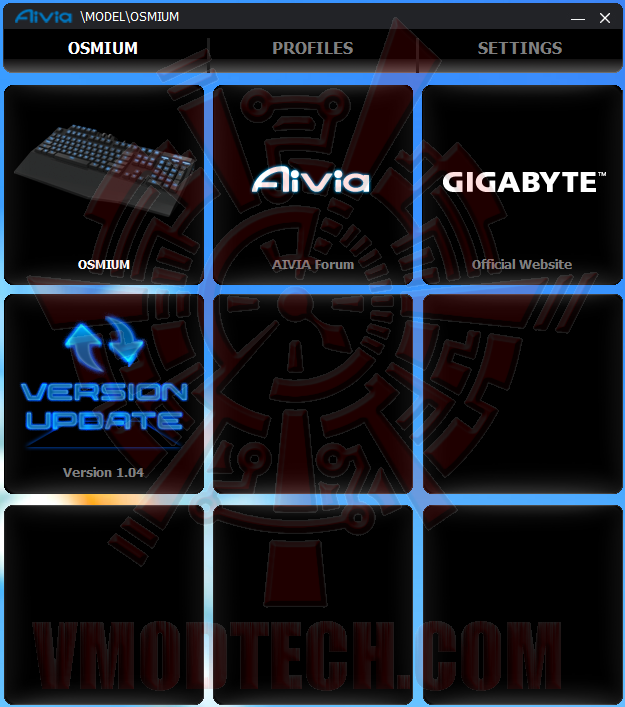
เปิดโปรแกรมขึ้นมาได้ตามภาพครับ เมนูข้างบน จะมี 3 อันให้เลือกครับ อันแรกเป็นชื่อรุ่นของอุปกรณ์ อันที่ 2 เป็น PROFILES อันที่ 3 เป็น SETTINGS
เรามาดูหน้ารุ่นอุปกรณ์กันก่อนครับ ในที่นี้ก็เป็น OSMIUM น่าจะอ่านว่าออสเมี่ยมหรือเปล่าไม่แน่ใจ ถ้ามีเชื่อมอุปกรณ์หลายชิ้นที่ซัพพอร์ท GHOST™ Macro Engine Software ก็จะมีช่องให้เลือกเพิ่มอีกครับ แล้วก็มีช่องให้เข้าไปในเว็บไซค์ของกิ๊กกาไบต์, Aivia Forum, แล้วก็อัพเดทเวอร์ชั่นโปรแกรม GHOST™ Macro Engine ได้ง่ายๆตรงนี้เลยครับ แต่เครื่องที่ทดสอบผมไม่ได้เชื่อมต่ออินเตอร์เน็ทครับเลยไม่ได้ลองให้ดู งั้นก็ข้ามไปเลยแล้วกันครับ อิอิกำ
.
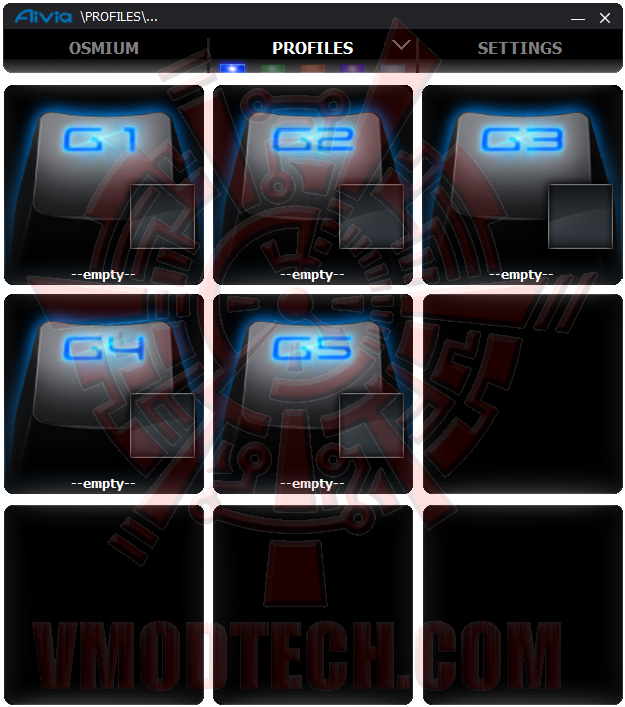
มาเล่นเมนู PROFILES กันบ้างครับ ด้านบนสุดใต้คำว่า PROFILES จะมีปุ่มสีให้เลือก 5 สี 5 PROFILES ครับ ตอนนี้ผมเลือก สีน้ำเงินไว้ไฟสีน้ำเงินก็สว่างขึ้นมา
.
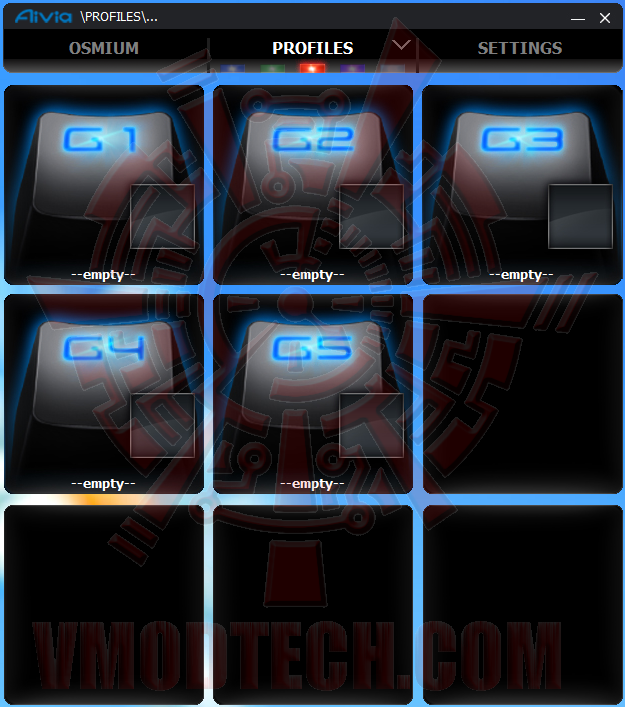
ลองเลือกสีแดงดูบ้างครับ ไฟสีแดงก็แดงว๊าปขึ้นมาเลยครับ ลืมบอก ไฟที่ตัว คีย์บอร์ดก็เปลี่ยนเป็นสีแดงเหมือนกันครับ หมายความว่าเราจะคลิ๊กตรงนี้เพื่อเปลี่ยน Profiles หรือจะกดที่คีย์บอร์ดเลยก็ได้ครับเหมือนกันครับ
ตอนนี้ช่องปุ่ม G1-G5 ยังว่างอยู่ครับเดี๋ยวเข้าไปเซ็ตกันเลยดีกว่าครับ
.
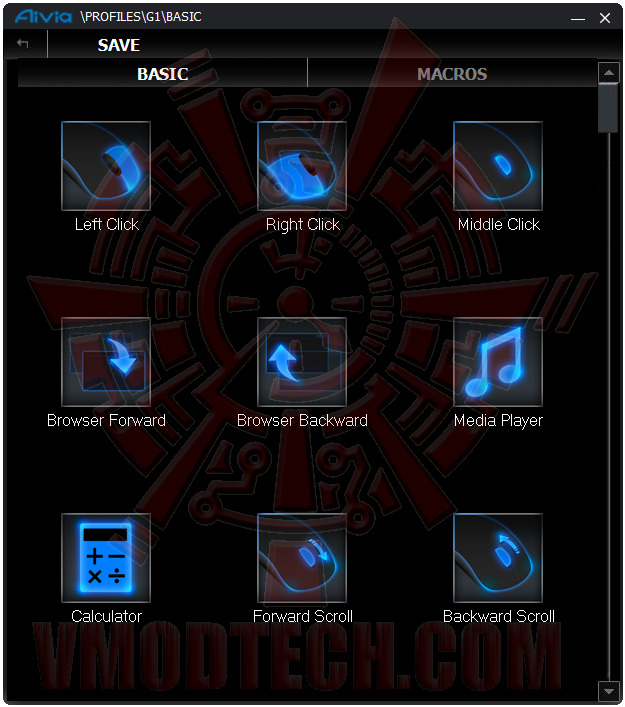
คลิ๊กเข้ามาก็เจอแถบเมนู Basic กับ Macros ครับ เรามาไล่ดูส่วนของ Basic กันก่อนครับ
.
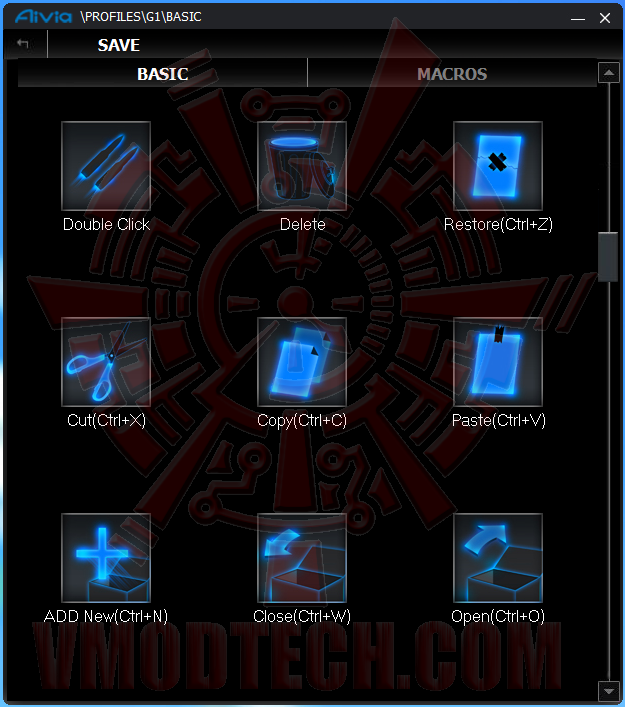
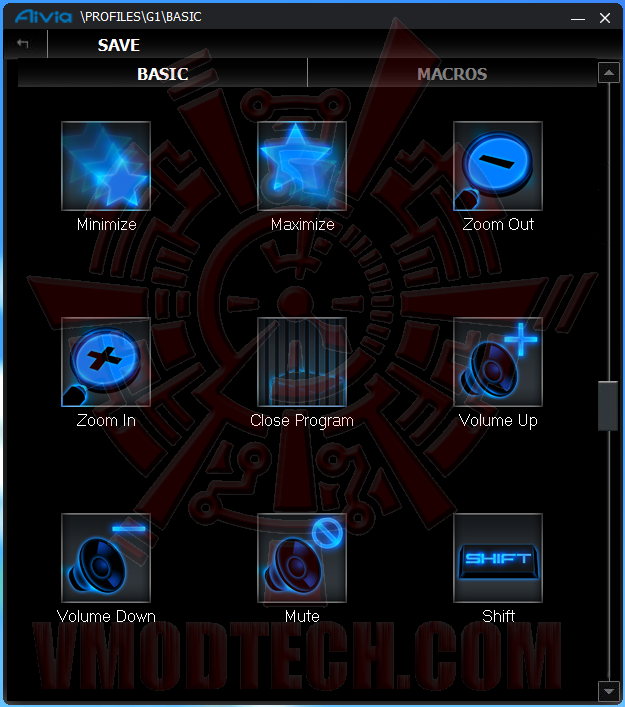
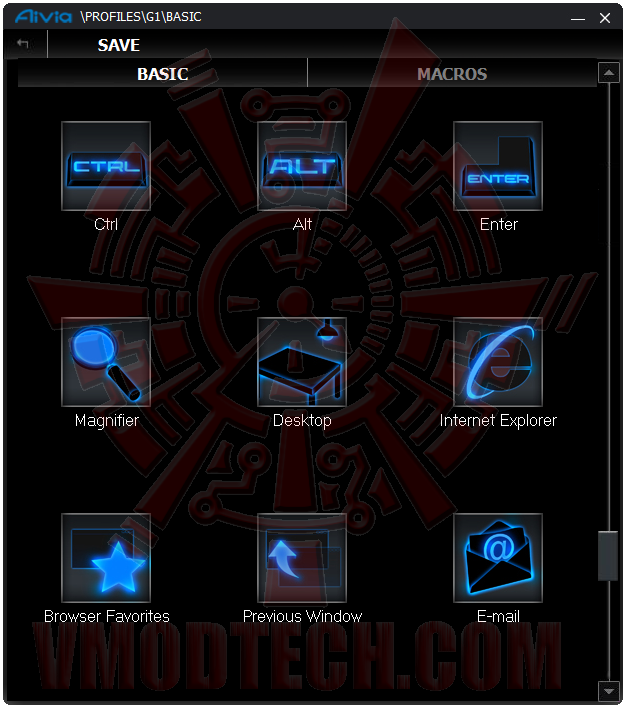
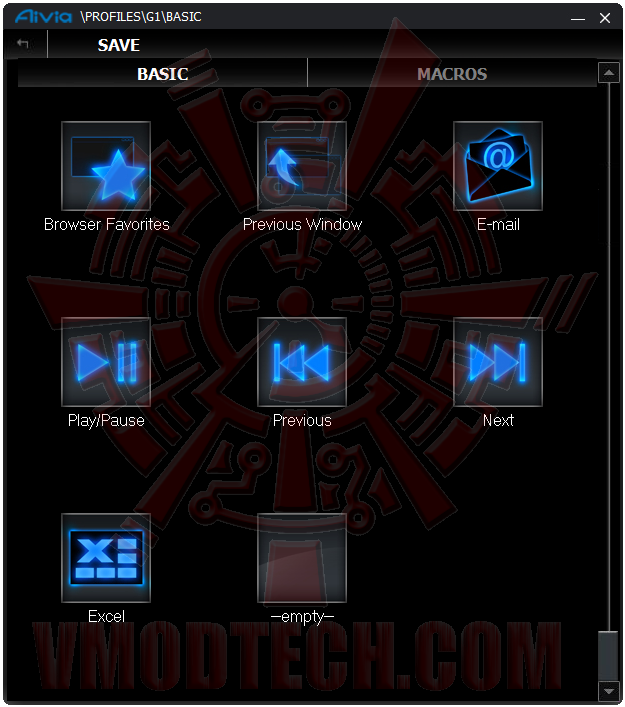
เพียบเลยครับผมนับได้ 40 อัน เลือกใช้งานกันตามใจชอบเลยครับ
.
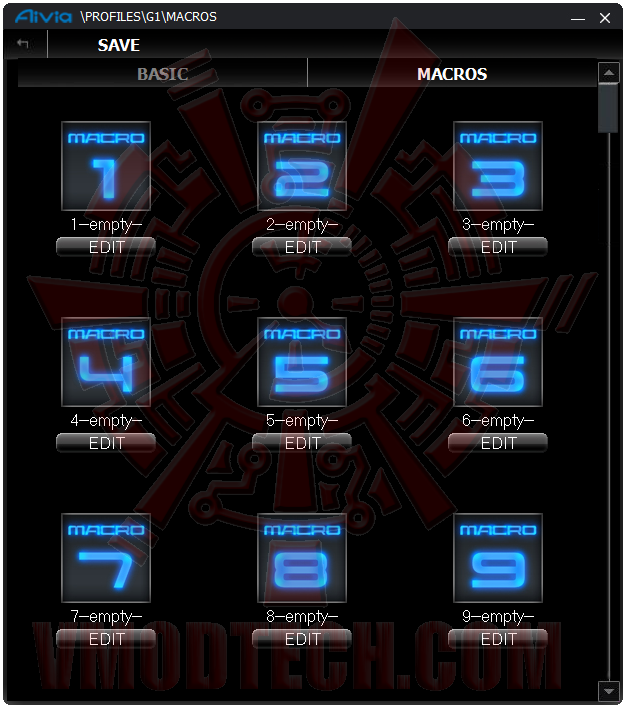
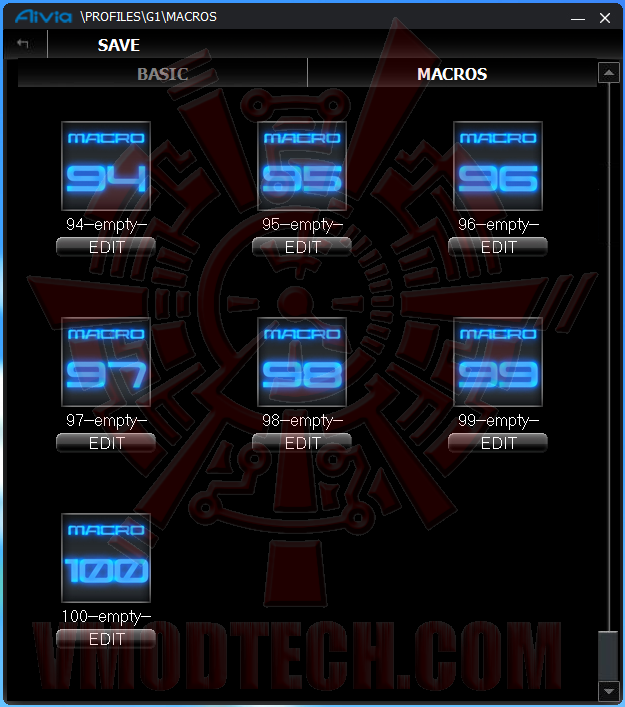
ในส่วนของเมนู Macros มีให้เลือกเซ็ตได้ 100 Macros กันเลยครับอย่างเยอะ
.
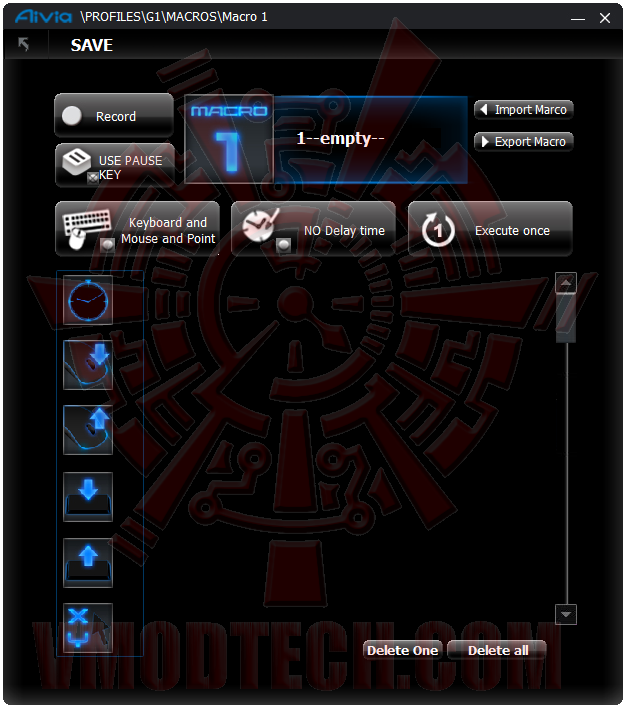
ผมเลือกเข้าไปเซ็ตที่ Macros 1 ครับ
.
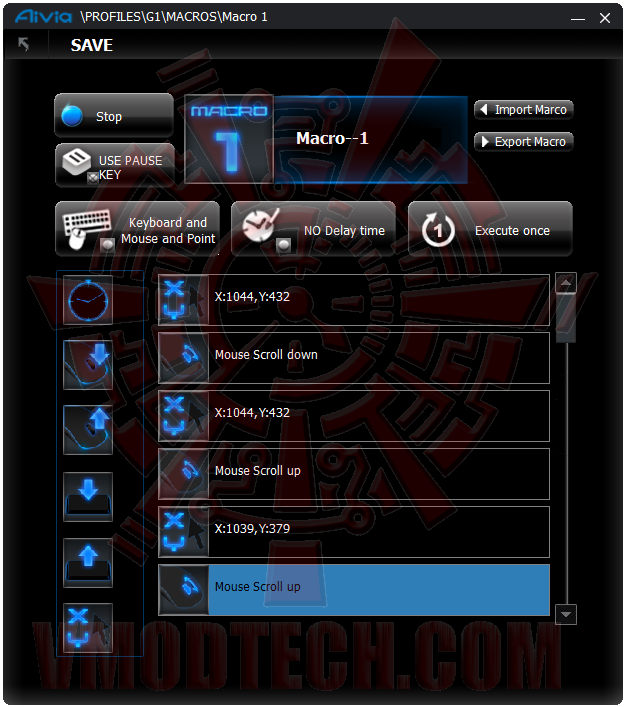
กด Record แล้วทำโซโลเลยครับ ใครเล่นเกมส์ไหนกดท่าไม้ตายยากๆบันทึกไว้ตรงนี้เลยครับ ถึงเวลาเข้าเล่นเกมส์กดปุ่มเดียวจบ..
เกมส์สตรีทไฟท์เตอร์กดท่ายาก ผมจัดการเซ็ตท่าไม้ตาย “หมูฉึกๆ” รอไว้ก่อนเลยครับ อิอิ
.

สำเร็จแล้วก็ Stop Record แล้วกดเซฟเลยครับ
.

โผล่มาแล้วครับ ช่อง Macros 1 ผม กดเซฟอีก 1 ทีครับ
.
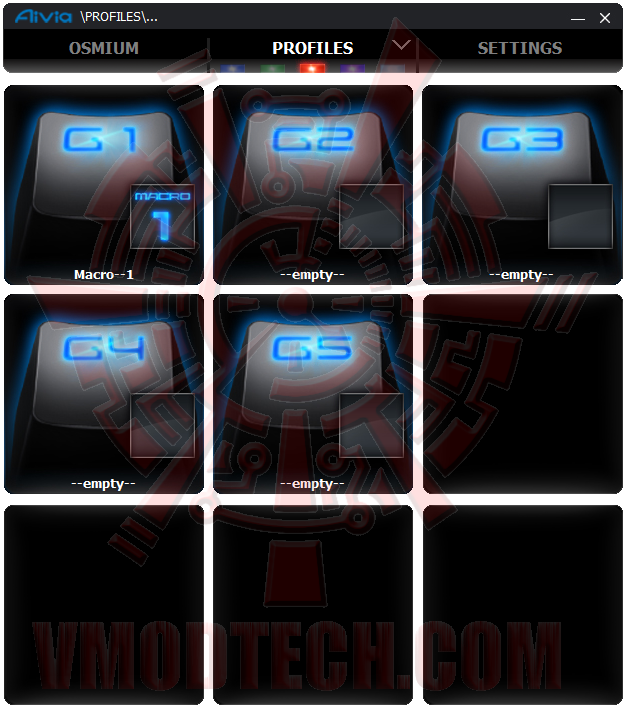
เรียบร้อยครับ ปุ่ม G1 ผมเป็น Macro Hotkey ท่าไม้ตาย “หมูฉึกๆ” โดนแน่ๆครับงานนี้ฝุ่นฟุ้งแสงกระจายเลือดท่วมจอแน่ๆ
.
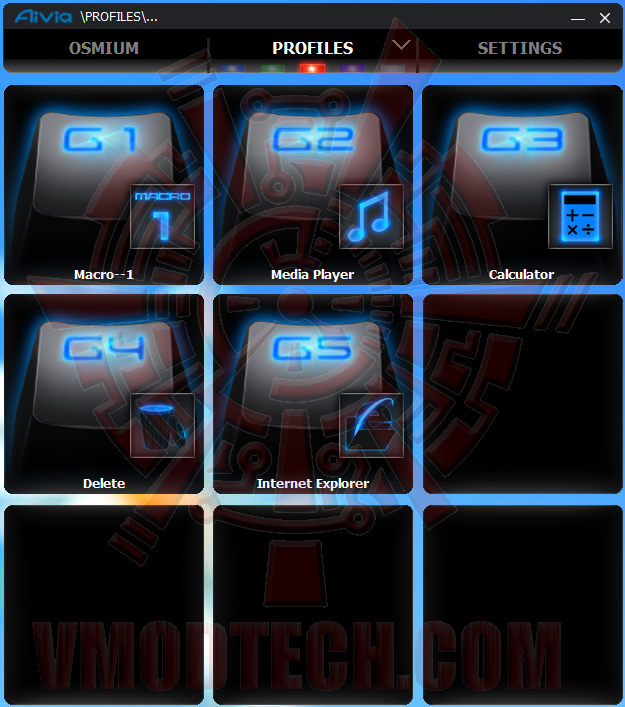
ยังว่างอีก 4 ปุ่มผมจัดการเซ็ตเพิ่มไปเลยครับตามไลฟ์สไตร์ อย่างนี้ระหว่างเล่นเกมส์ สตรีทไฟท์เตอร์ ผมก็สมารถกดท่าไม้ตาย G1 พร้อมทั้ง กดปุ่ม G2 ฟังเพลงไปด้วยได้ แล้วอาจจะแวะมา คำนวนเงินที่แอบภรรยาไว้ โดยกด ปุ่ม G3 สนุกแน่ๆครับงานนี้ อิอิกำ
เรียบร้อยแล้วครับ Profiles สีแดงเซ็ตครบเรียบร้อย ยังเหลืออีก 4 Profiles เลือกเซ็ตกันตามใจชอบครับ จะใช้ก็แค่กดปุ่ม Aivia บนตัวคีย์บอร์ดให้สีขึ้นตามต้องการแค่นั้นเองครับ เซ็ตให้แม่นใช้ให้คล่อง มือขวาตบปุ่ม Aivia ป๊าบ..ป๊าบ มือซ้าย จิ้มปุ่ม G1-G5 ตูม..ตูม.. เอาอยู่ทุกเกมส์ครับงานนี้
.
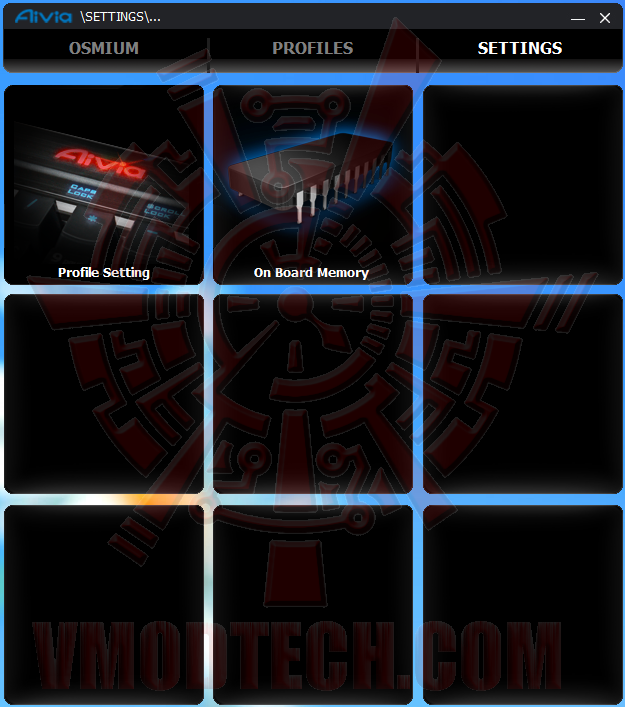
มาดูในส่วน SETTINGS กันบ้างครับ มีให้เลือก 2 ช่อง เป็น Profile Setting กับ On Board Memory ครับ
.
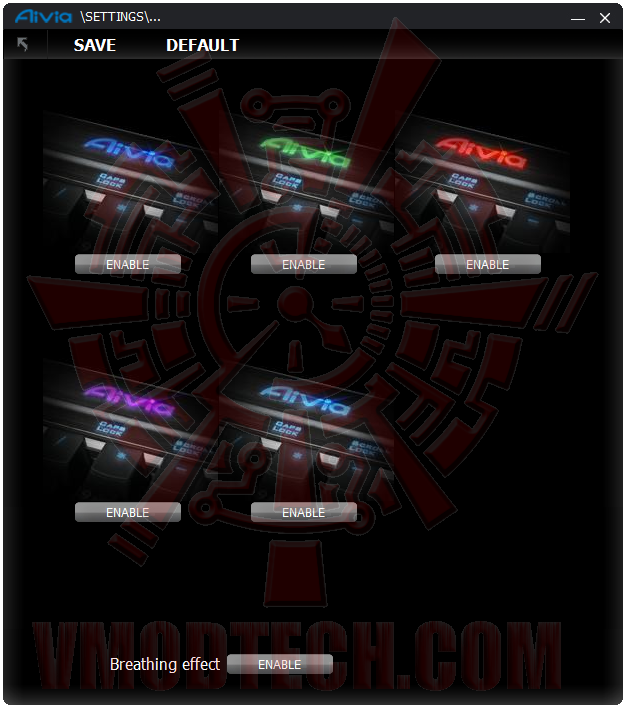
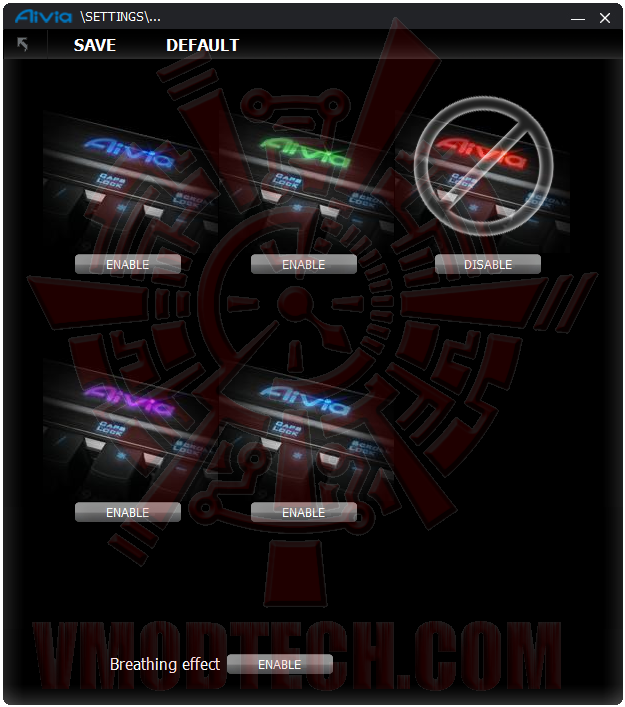
กดเข้ามาดูในส่วน Profile Setting มีให้เลือก เปิด-ปิด ใช้งาน Profile ครับ เราอาจจะตั้ง Profile สำหรับงานทั่วๆไปไว้ 1 Profile ตอนเข้าเล่นเกมส์ ก็อาจจะปิดไว้ก่อนได้ครับ
.
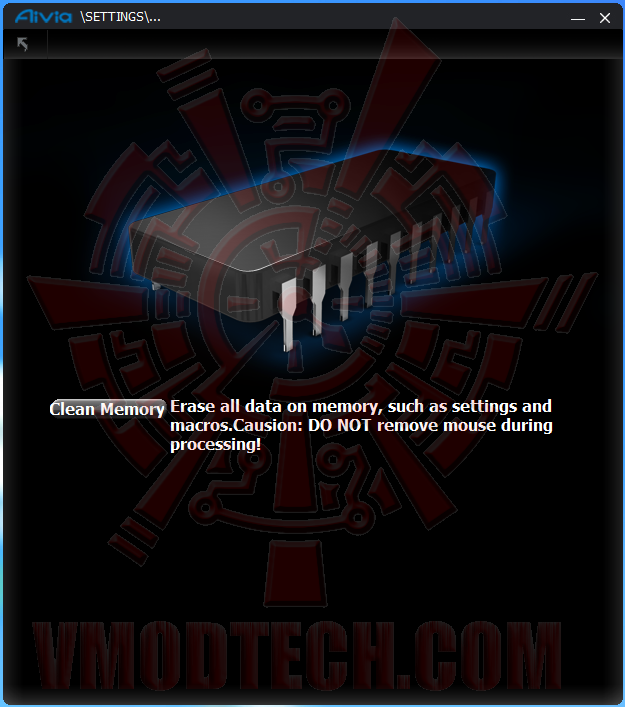
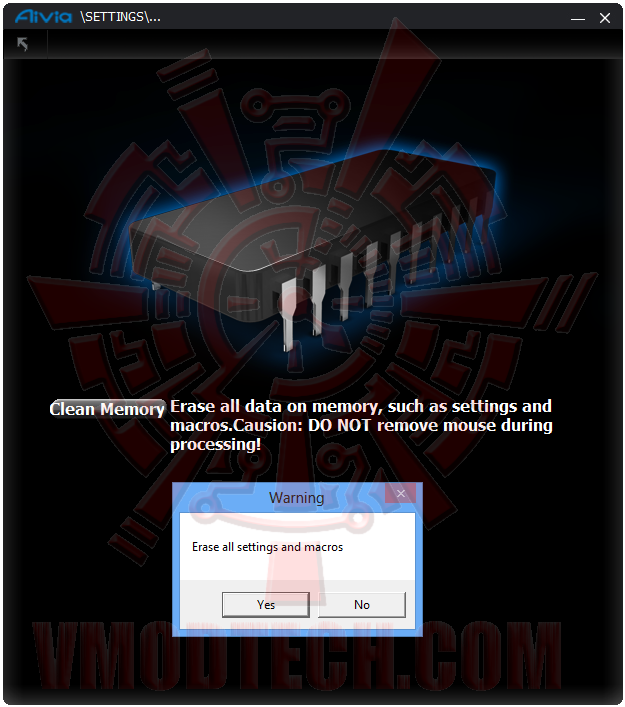
On Board Memory ก็มีไว้ลบ ที่เราเซ็ตไว้ทั้งหมดครับ หากเราเซ็ตไว้มั่วจนจำไม่ได้ก็ลบทิ้งเซ็ตใหม่ได้ครับ
.
Conclusion

จบไปเรียบร้อยแล้วครับ สำหรับ คีย์บอร์ดเทพๆ อย่าง GIGABYTE Aivia Osmium Mechanical Gaming Keyboard เหมาะสมกับ เกมส์เมอร์ตัวยงเป็นอย่างยิ่ง ด้วยสามรถเซ็ต profiles ได้ถึง 5 gaming profiles สามารถรับแรงกระแทกได้ถึง 45g กดกันได้เกิน 50 ล้านครั้ง ปุ่มกดเป็นแบบ Mechanical กดแล้วมีเสียงต๊อกแต๊ก เรียกได้ว่าออกแบบมาเพื่อ เกมส์เมอร์ ขาโหดจริงๆครับ แล้วยังมีไฟ Backlight สวยงาม และยังปรับเปลี่ยนขนาดได้ตามความเหมาะสมของโต็ะด้วยความสามารถถอดแผ่นลองมือได้ คุณสมบัติเพียบพร้อมจริงๆครับ
วันนี้ต้องขอลาไปเพียงเท่านี้ สวัสดีครับ
.
.
ขอขอบคุณ
 EN
EN